
********** 2017/7/28 補充**********
早上到辦公室,吃完早餐後就很乖巧地坐在電腦前錄下學期課程的影音講解,但是吼,一直有電話進來或有人進我辦公室來打斷我,害我一直要重新錄

後來直接放棄,拿出美麗蓮陳老闆給我的橘、綠、藍三種不同顏色的LED燈,為燈光控制系統新增三種LED的控制。
在D1Mini端的程式,多一個變數來記錄目前正在進行那一路燈光的控制,其他就是複製貼上修改腳位數字,不過最讓人討厭是D1Mini上面標的腳位數字,跟真正的腳位數字是不一樣的,啊把它標一樣是很難嗎,把線接上後都還要去查一下真正的腳位數字是多少

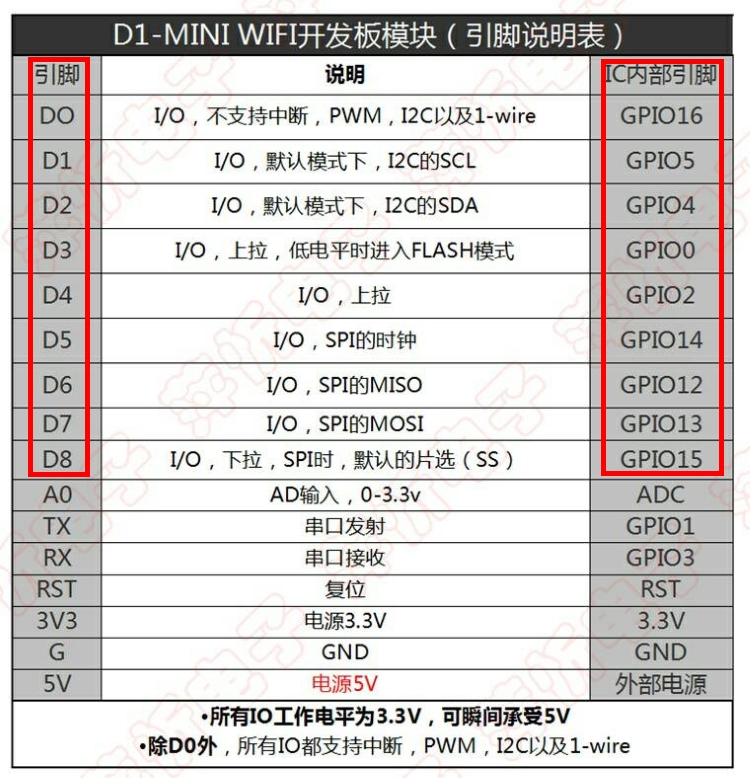
在APP的部分就單純多了,增加說明文字與拉桿,複製原有程式,修改數字,搞定!

********** 底下是原本的文章內容 **********
很久之前就買了格納庫1到6號的組件,但一直沒有把它組合起來(下圖是在網路上找的)

前一些日子在網路上看到,有人幫這組格納庫加了LED燈,看起來好酷,我也好想要有喔!(下圖是在網路上找的)

今天拿出美麗蓮陳老闆給我的D1Mini與LED燈,準備做一個透過Wifi的LED燈光控制系統,這個系統可用手機去直接控制各類燈的亮度(因為我手邊有的LED都是單色而以,若是有人要提供我全彩的LED,那就可以針對各類燈調整亮度與色彩)
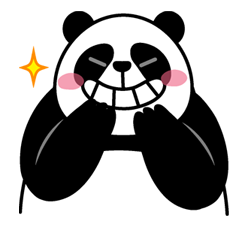
整個系統的運作很簡單,D1Mini開機後自動連上AP,手機也連上AP,然後透過APP去控制各類燈的亮度,不過由於只是一個原型,所以我只弄了能控制一路的LED燈,到時就看需要有幾路的LED燈,對程式做相對應的複製與修改
底下是D1Mini裡的完整程式
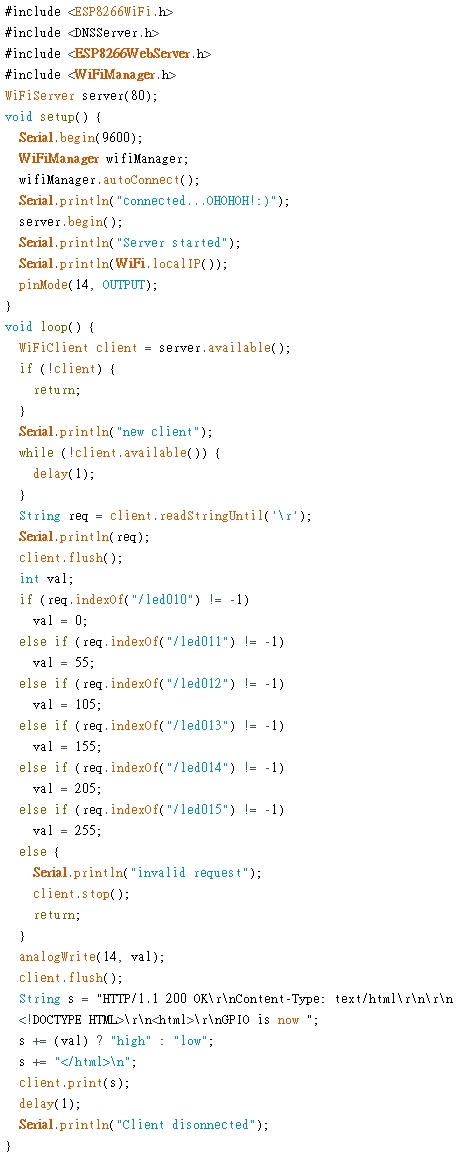
接下來手機APP的部分,底下是設計的畫面與完整程式
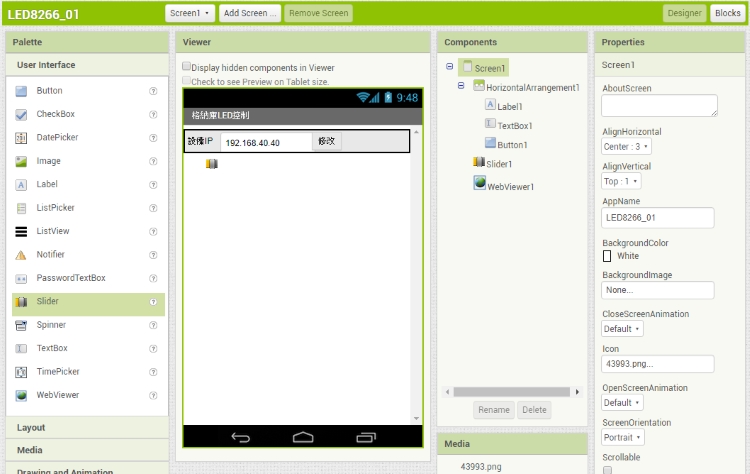
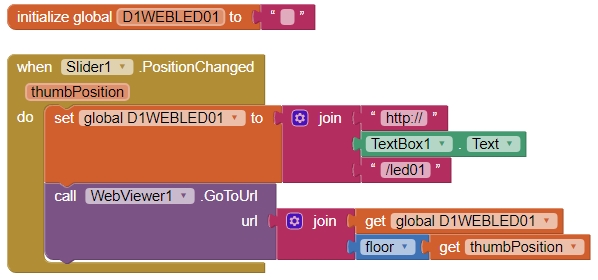
輕鬆搞定(其實寫的過程中有卡到一個不是問題的問題,呵呵呵)
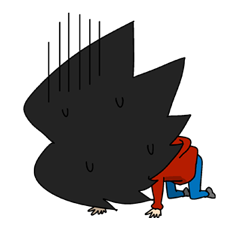
若在D1Mini晶片是第一次使用應該是沒辦法連上AP的,這時可以直接用手機連上D1Mini,進行連接AP的設定,這裡我是直接修改WiFiManager的Library來使用的。只要設定一次,未來D1Mini啟動後,只要能找到設定好的AP就能自動連上去了
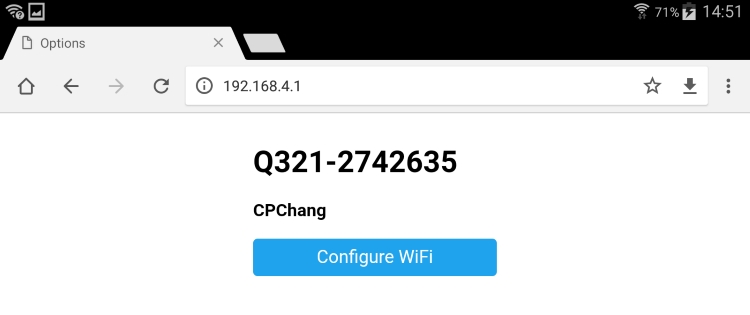
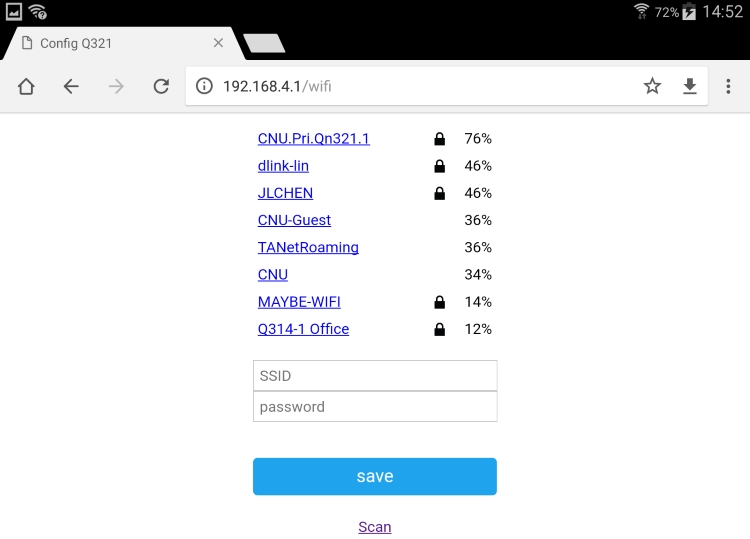
其實我寫的程式理論上只要直接由Wifi連上D1Mini,就可以去控制D1Mini連接的LED了,不過這樣我的手機就不能透過Wifi上網了,所以才讓D1Mini先自動去連接AP。
把寫的APP安裝到平板中就可以動態地去改變LED的亮度了,完成

接下就是要看我那一天想不開,把格納庫組裝起來,把我有的LED燈通通裝上去,哈哈哈!
